开启远程桌面
在需要开启远程桌面的电脑上打开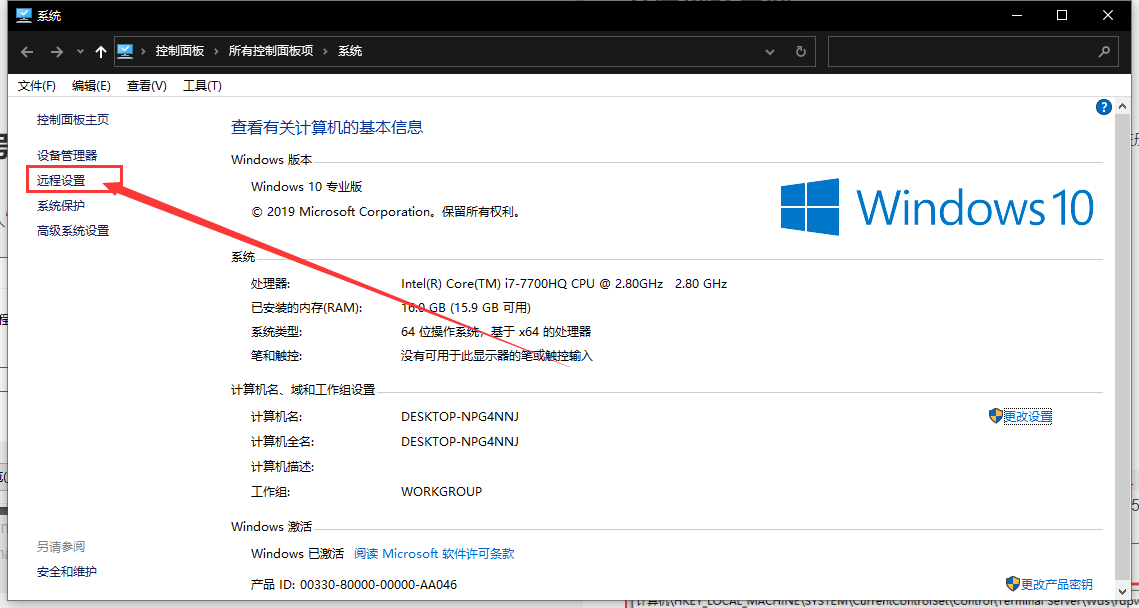
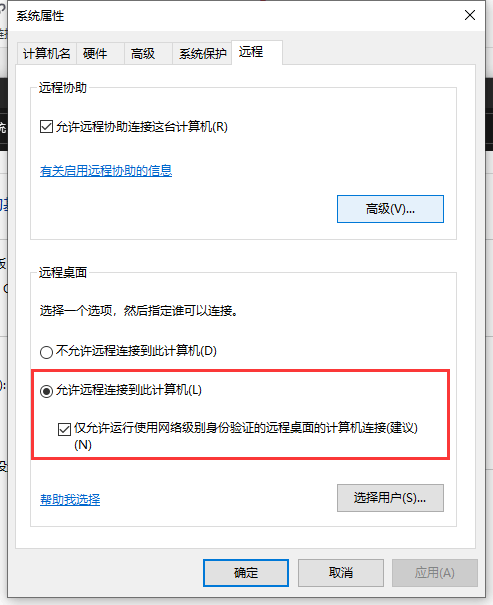
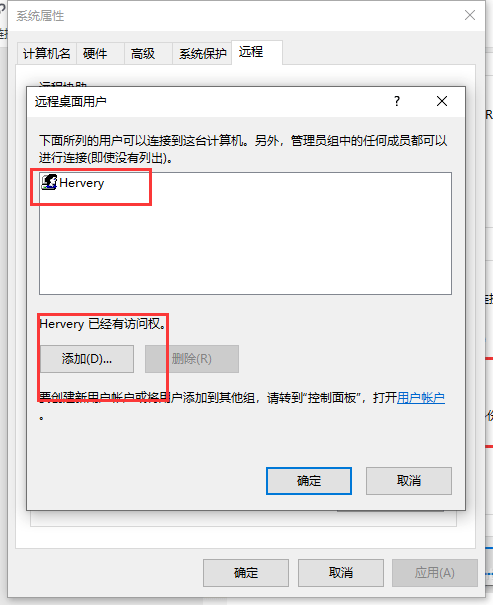
修改远程桌面默认的端口号:
点击桌面左下角“开始”(win+r),在搜索框中输入“regedit”,回车打开注册表,进入以下注册表项
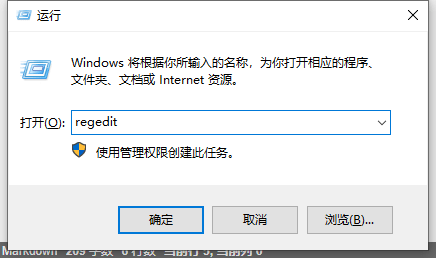
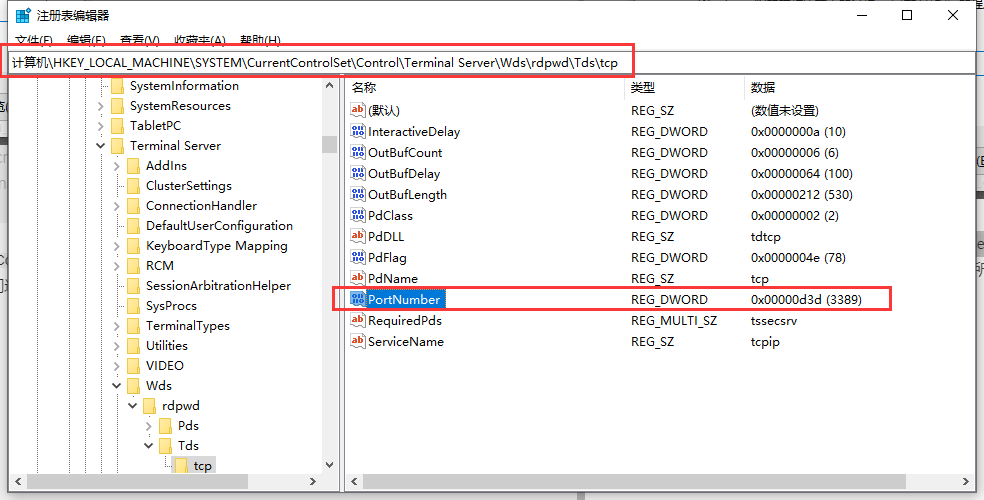
修改方式如下图
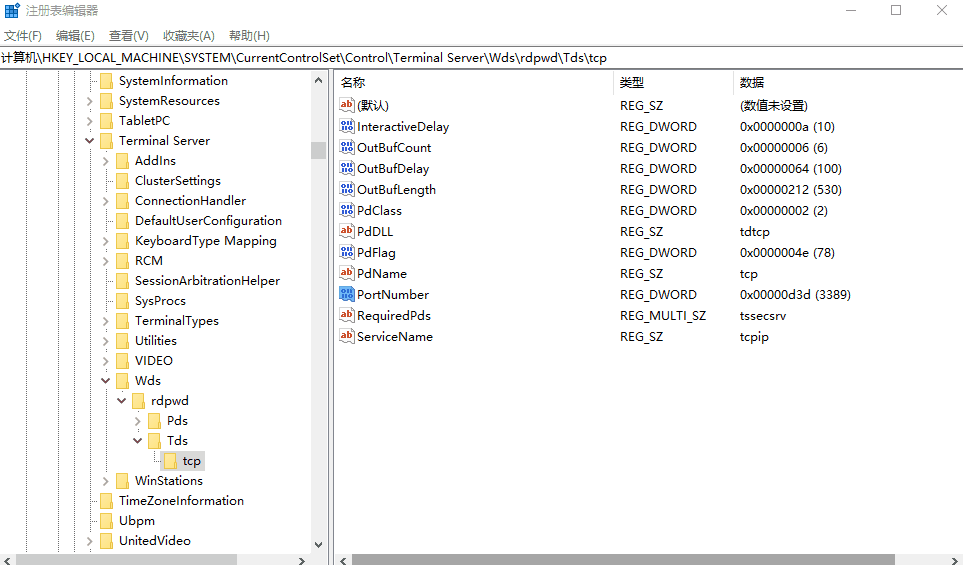
再打开
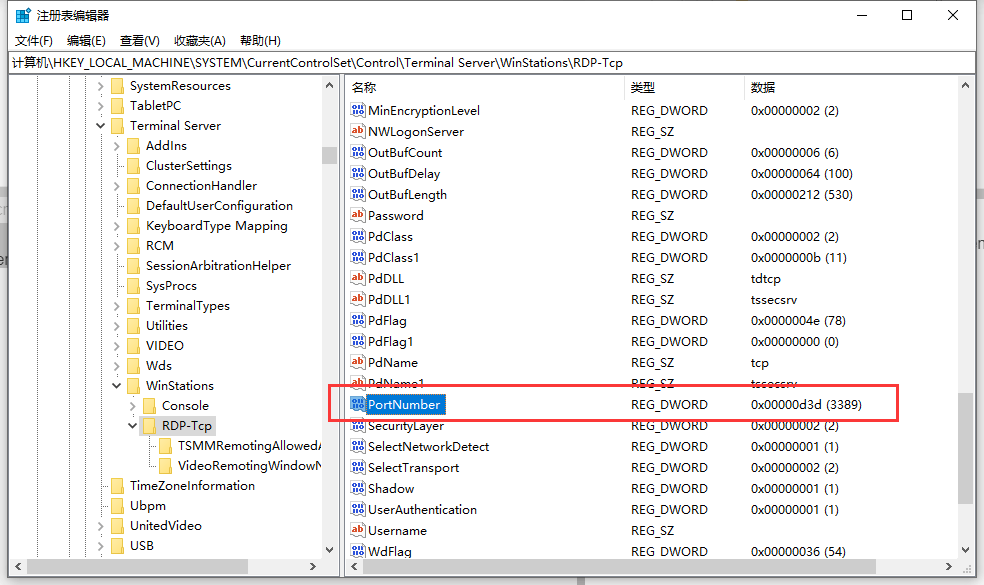
修改方式同上。
到此,端口号修改完成,重启电脑 或 右键“计算机”,点击“管理”,弹出的窗口左侧选“服务和应用程序”–>“服务”,找到“Remote Desktop Services”,右击,选择“重新启动”,即可使更改后的端口生效。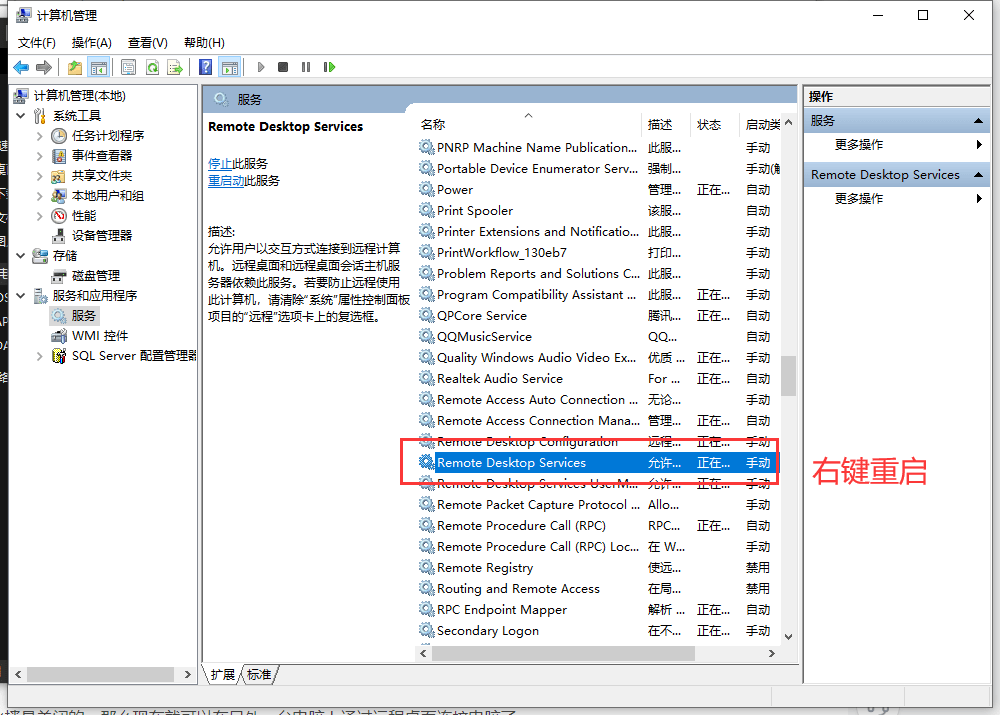
如果用户计算机的防火墙是关闭的,那么现在就可以在另外一台电脑上通过远程桌面连接电脑了。
查看防火墙状态
在运行对话框中输入
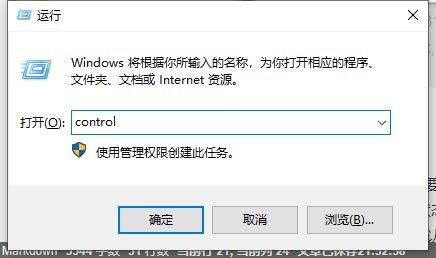
选择大图标,找到防火墙
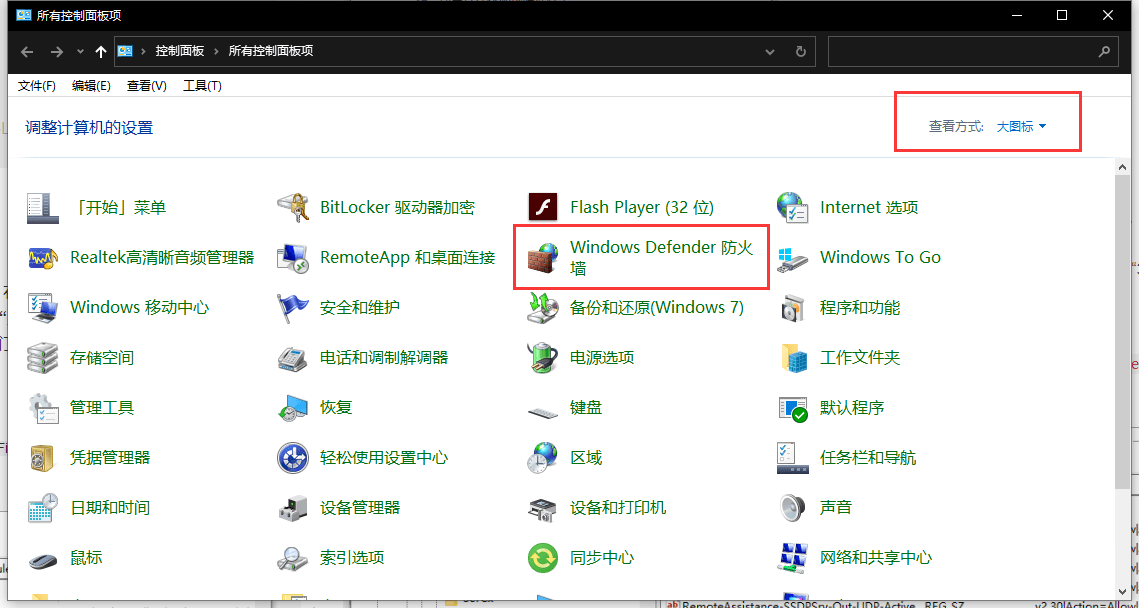
在这里开启或关闭防火墙
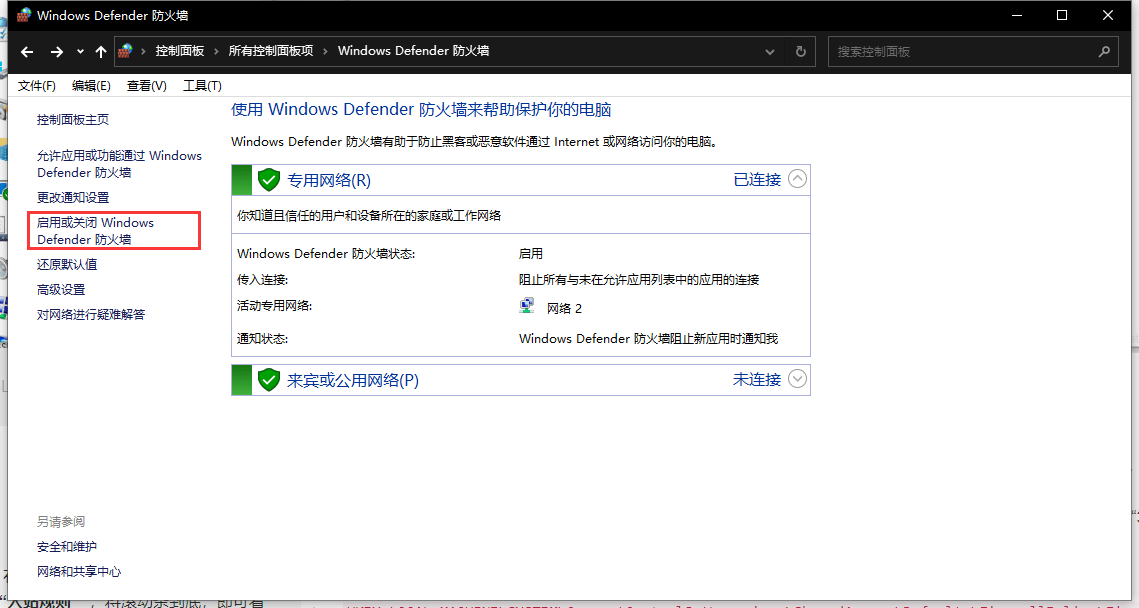
修改防火墙
但是通常为了安全,都会保留防火墙的开启状态。因此还需要修改防火墙的入站规则。右键电脑,点击属性进入,点击左上角“控制面板”,找到“windows 防火墙”,此时防火墙处于开启状态。点击右侧“高级设置”–>“入站规则”,将滚动条到底,即可看见名称为“远程桌面(TCP-In)”的入站规则,可以看见其默认端口还是“3839”,而没有我们刚改过的“1133”的规则。需要将“3839”改成“1133”,但是这里无法直接更改,需要到注册表进行更改。
同样通过regedit命令,进入注册表编辑器,并找到
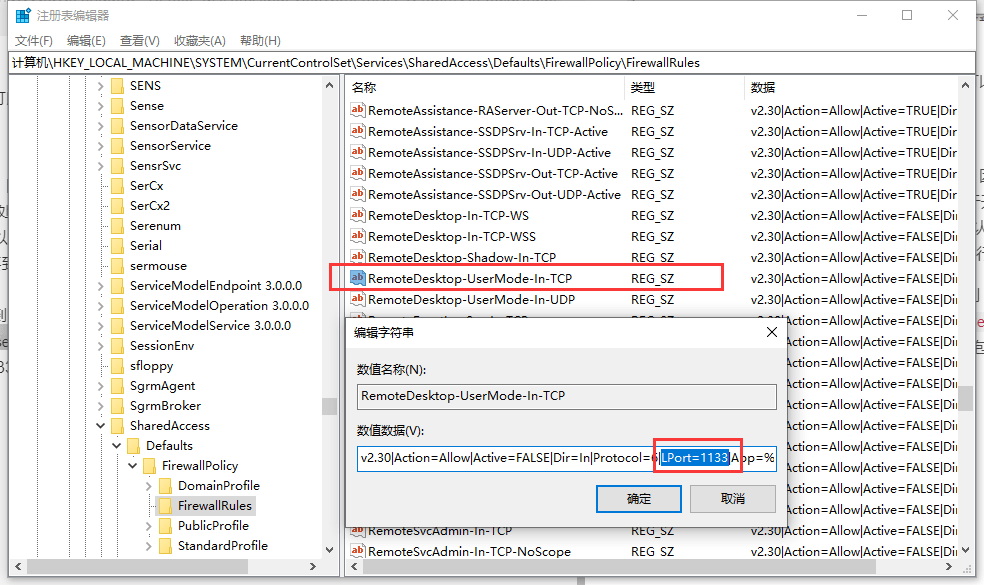
再进入
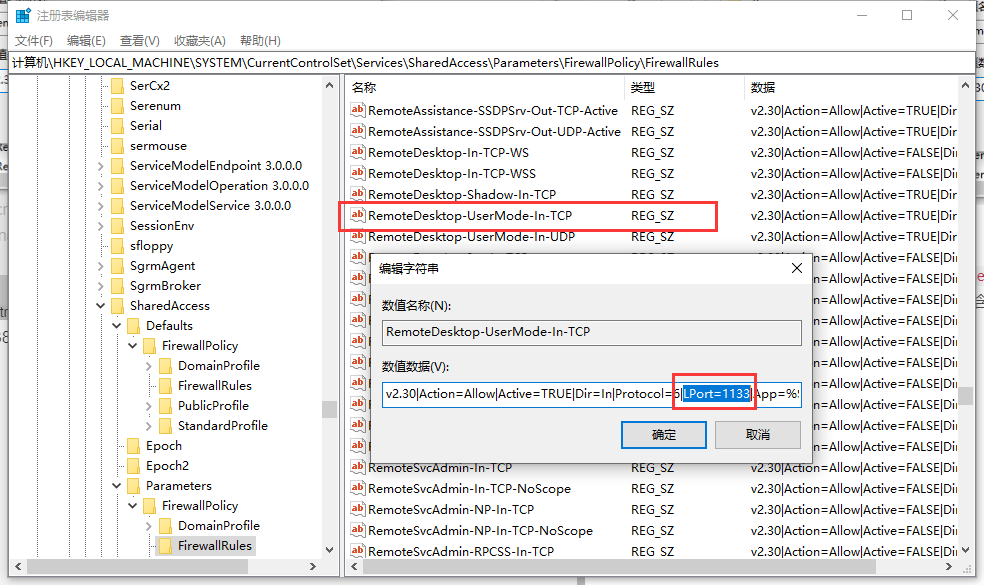
到此理论上应该可以使用新的端口进行远程连接该电脑了,但是还要注意两个问题:
(1)查看刚才的入站规则“远程桌面(TCP-In)”是否为灰色状态,若为灰色状态,表示该规则没有启动,必须右键启用规则,此时变为彩色的启动状态。
(2)右键入站规则“远程桌面(TCP-In)”,点击“属性”,选择“高级”选项卡,查看下面的配置文件区域,把“域”、“专用”和“公用”几个复选框都选上,以保证对所有网络连接类型都适用。
到此远程左面端口修改+防火墙设置已经完美解决。
在需要远程的电脑打开运行对话框输入
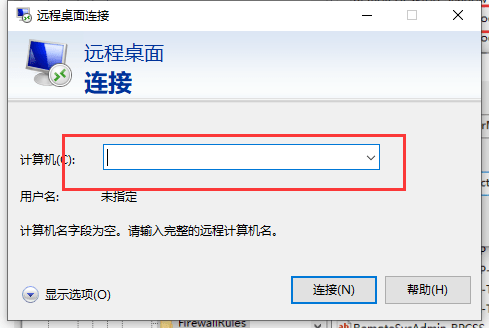
查看ip地址
在运行对话框中输入
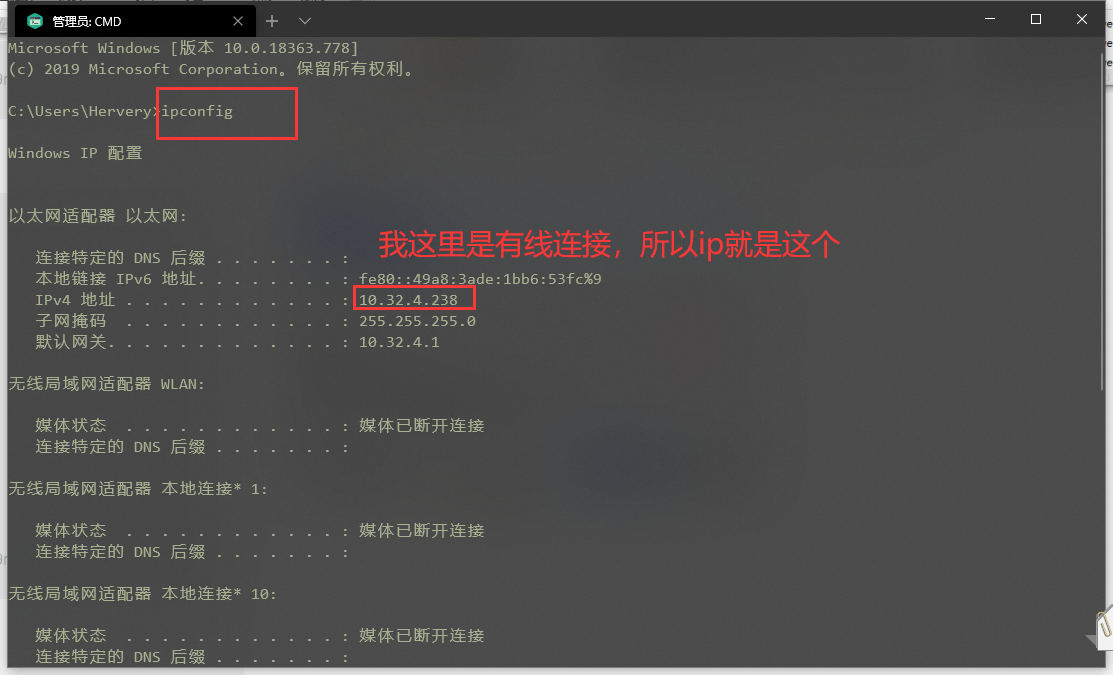

 中文
中文
 English
English 
